Oke sob, ni cara buat mendownload youtube jika kita tak punya youtube downloader atau IDM ato program download youtube lainnya. Salah satu cara download youtube dengan menggunakan KEEPVID.
Oke langsung aje, kita coba buat download materi training Jamil Azzaini. Untuk bisa mendownload dengan keepvid qta harus tahu alamat dari link yotube itu. Lets Check this out. Buat mendowload materi training Jamil Azzaini bisa langsung ke youtubenya ato lewat blogku ini. Caranya :
1. Buka dulu Keepvid.com. Dan perhatikan tempat qta akan menaruh alamatnya ntar :
2. Sekarang qta cari alamatnya, lihat postinganku tentang Download Training Jamil Azzaini kemaren
3. Lihat Videonya yang kushare dari youtube di blog qta ini, dan cari link alamat video yang qta cari itu, ada 2 cara sob, lihat di gambar ni, bisa klik “share” atau “YouTube”
3.1. Cara pertama qta langsung klik Youtube yang di bawah tuh and ntar muncul tulisan “watch on YouTube” qta klik n qta langsung mendapati masuk ke youtube seperti gini, kemudian block alamat/ address URLnya terus diklik kanan pada mouse dan copy terus letakkan/ paste di tempat alamatnya di KEEPVID tadi, ato bisa juga abis diblock langsung pencet Ctrl + C terus pindah ke tempat alamat dan pencet Ctrl + V
3.2. Cara yang kedua yaitu qta langsung aja klik share, maka qta akan dapat halaman yang ada alamatnya, trus diblock yang di kotakan itu tinggal copy paste aja seperti cara diatas ya sob.
4. Nah abis dicopy paste alamatnya tadi maka klik download di samping kotakan tempat qta naruh link yang di keepvid tadi, n tunggu aja beberapa saat
5. Terus ntar akan muncul seperti ini
Inget ya sob, jangan klik download lainnya, hanya fokus aja ke sini, link-link yang di bawah gambar jamil azzaini tuh, klo qta klik download lainnya maka ntar ya qta download lainnya bukan download video yang kita maksud.
Nah klo udah keluar gambar kayak diatas ya qta pilih aja yang mana yang kita inginkan, banyak versi yang bisa qta pilih, tapi yang jelas semakin bagus kualitas gambar ya berarti semakin besar file dan pastinya akan semakin lama waktu downloadnya sob
Selesai dah tinggal nunggu downloadnya selesai setelah kita menentukan pilihan versi mana yang mau qta download dan kita klik.
Nb. kadang ada error dengan keepvid qta, tidak bisa menampilkan tahapan terakhir tuh sob, ini dikarenakan plugin java qta g apdet, jangan khawatir ntar pasti akan diarahkan oleh keepvid buat download java terbaru, di OK aja.
Selamat Mencoba
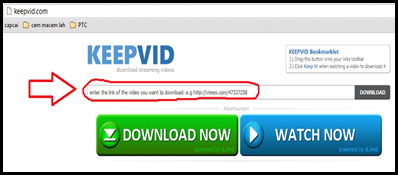
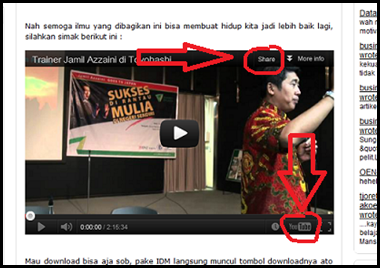
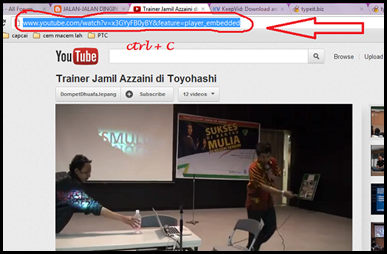
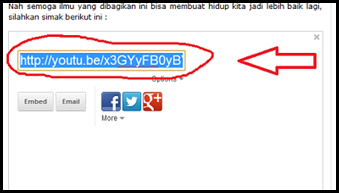










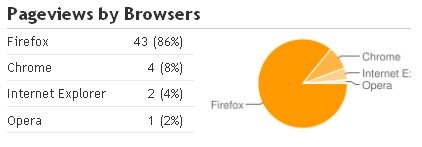

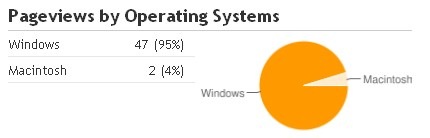
















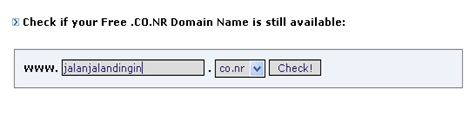



 dan klik next
dan klik next 




